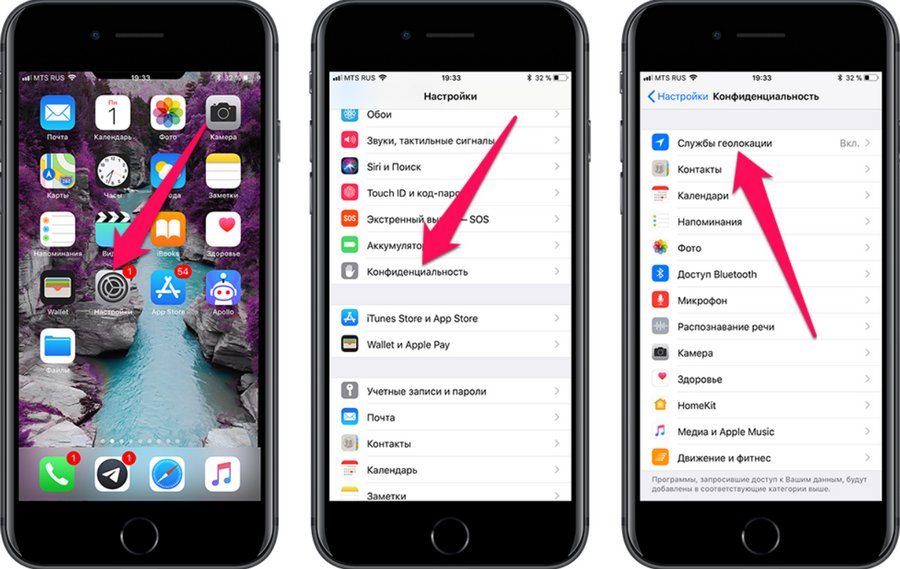Навигатор от Яндекс можно установить на мобильный телефон или планшет и использовать бесплатно. Для навигации требуется подключение к интернету и встроенный датчик GPS. Что делать, если не работает Яндекс.Навигатор в телефоне, рассмотрим популярные проблемы и способы их решения.
Содержание
- Не работает навигатор Яндекс
- Как определить и решить проблему
- Проблема 1: Не запускается
- Проблема 2: Ошибки во время движения по маршруту
- Проблема 3: Не слышно голосовые подсказки
- Проблема 4: Нет карт при поездке за городом
Не работает навигатор Яндекс
Проблемы с навигацией от Яндекс могут возникать по разным причинам. Для их решения в первую очередь следует перезапустить телефон. Если это не помогло, ошибка может быть связана с работой мобильника или настройками навигатора.
Важно. Навигатор может работать без интернета, для этого придется заблаговременно скачать нужные карты в память телефона. Если офлайн-карт нет, на экране не будет дорог, развязок, названия улиц и номеров домов.
Как определить и решить проблему
Обычно Яндекс.Навигатор работает стабильно. При подключении автоматически определяется местоположение, настраивается яркость экрана. В ночное время приложение включает темную тему, чтобы не слепить водителя.
Что делать, если навигация перестала работать? Если возникают ошибки, их можно определить и устранить самостоятельно. Для этого нужно проанализировать время возникновения ошибок и убрать причину.
Проблема 1: Не запускается
Если навигатор перестал работать после автоматического обновления, проблема заключается в следующем:
- во время загрузки файлов произошел сбой сети, новая версия установилась неправильно;
- телефон устарел и не поддерживает новую версию навигатора.
Ошибка сети может быть вызвана по разным причинам. Если в это время телефон загружал обновления, они могут скачаться не полностью. Если навигатор перестал запускаться после обновлений, придется удалить его с телефона и установить новую версию. Для очистки временных файлов перезагрузите телефон перед скачиванием Яндекс.Навигатора.
Устаревший телефон может поддерживать не все опции, которые добавились в навигатор после обновления. В этом случае рекомендуется удалить только что обновленную версию Яндекс.Навигатора и установить старую, которая работала стабильно.
Важно. Перед удалением навигации попробуйте перезагрузить телефон и снова запустить приложение. Обычно эта простая процедура решает большинство проблем.
Проблема 2: Ошибки во время движения по маршруту
Некорректная работа может проявляться во время движения по маршруту. Навигатор может неточно отображать курсор на дороге, не показывать пробки или не оповещать о камерах. Ошибка может периодически проявляться и исчезать.
Для решения проблемы:
- очистите кеш навигатора;
- проверьте наличие обновлений с помощью встроенного магазина.
Переполненный кеш может влиять на скорость и точность работы навигатора. При этом приложение начинает тупить, зависать, давать подсказки с запаздыванием, нестабильно отображать карту во время движения.
Как почистить кеш на Андроид:
- Откройте настройки телефона, перейдите в меню «Приложения».
- Кликните по строке «Все приложения», в списке найдите Яндекс.Навигатор и тапните по нему.
- В открывшемся окне нажмите на кнопку «Очистить», выберите опцию «Очистить кеш».
- Перезапустите смартфон и попробуйте воспользоваться навигатором.
Важно. После выполнения очистки Яндекс.Навигатор попросит ввести логин и пароль для входа в личный кабинет.
Нестабильная работа может быть вызвана устаревшими данными в навигаторе.
Для решения проблемы его нужно обновить:
- Откройте Play Маркет, кликните по кнопке с тремя полосками.
- Нажмите на строку «Мои приложения и игры», телефон автоматически проверит обновления.
- Если в списке с обновлениями есть Яндекс.Навигатор, нажмите на кнопку «Обновить» для начала загрузки новых файлов.
Обновления на iOS обычно осуществляются автоматически. Если рядом с иконкой навигатора появилась зеленая стрелочка, тапните по ней и Айфон моментально скачает и установит новую версию.
Проблема 3: Не слышно голосовые подсказки
Что с навигатором, если во время движения не слышно голосовые подсказки? Проблема может быть связана с настройками приложения и телефона.
Для проверки настроек в навигации:
- Кликните по кнопке меню, откройте «Настройки».
- Кликните по вкладке «Звуковое сопровождение», выберите опцию «Все звуки навигатора включены».
- Тапните по строке «Дорожные события», выберите опцию «Звуковое сопровождение».
- Включите все звуки с помощью подвижных переключателей.
Отсутствие голосовых подсказок может быть связано с настройками телефона. Если в устройстве убавлена громкость или стоит режим «Без звука», оповещений в приложениях не будет. Для решения проблемы прибавьте уровень громкости с помощью настроек или боковых клавиш.
Проблема 4: Нет карт при поездке за городом
Почему не работает Яндекс.Навигатор за городом? Ошибка связана с отсутствием подключения к интернету. В этом случае автоматически включаются офлайн-карты, если их нет – навигатор работать не будет.
Перед поездкой по трассе заранее загрузите карты местности:
- Кликните по кнопке меню, нажмите на строку «Загрузка карт».
- С помощью поиска найдите нужный город, кликните по кнопке «Скачать».
Важно. Офлайн-карты могут занимать от 30 до 800 мегабайт памяти. Итоговый размер зависит от выбранного города. Хранить скачанные карты можно в памяти устройства или на установленной флешке.
Не забывайте обновлять карты не реже одного раза в месяц. Для этого перейдите в настройки навигации и кликните по кнопке со стрелкой. Для экономии трафика подключитесь к бесплатной точке WiFi.
Для работы вне сети не забудьте активировать датчик GPS в устройстве. Сделать это можно через меню с настройками или с помощью выпадающей шторки с уведомлениями.
Если сбой произошел из-за ошибки базы данных, карты могут стать недоступны при поездке в городе в режиме онлайн. Работоспособность вернется через некоторое время. Для продолжения использования навигации отключитесь от интернета, офлайн-карты включатся автоматически.
Что делать, если плохо работает Яндекс.Навигатор? Для начала нужно выявить причину проблемы и выполнить несколько настроек. Если перечисленные способы не помогли, обратитесь в службу поддержки Яндекс и подробно опишите проблему.
На чтение 7 мин. Просмотров 669 Опубликовано
Частая проблема на многих устройствах с ОС Android – GPS-навигатор не определяет местоположение, или его работа некорректна. Сама система при этом пытается подключиться к спутникам, но выдаваемый результат получается неверным. Чаще всего причина подобной поломки кроется в программной части устройства, хотя не исключена и аппаратная составляющая.
Содержание
- Причины проблем с GPS-модулем
- Аппаратные и программные
- Неправильные настройки
- Некорректная прошивка
- Иностранный альманах
- Механическая поломка
- Другие проблемы
- Тестирование системы геолокации
- A-GPS
- GPS
- Способы решения проблемы
- «Холодный старт» устройства
- Настройка «спящего» режима
- Редактирование файла GPS.CONF
- Калибровка устройства
Причины проблем с GPS-модулем
Реальных причин, почему не определяется местоположение, много, но чаще всего проблема в самом навигаторе. Чтобы исправить ее, достаточно зайти в настройки смартфона и подкорректировать некоторые показатели.
Аппаратные и программные
Неисправности геолокации условно разделены на два типа:
- Программные. Неправильное обновление, заражение устройства вирусами, сбой настроек – все эти нюансы могут привести к поломке драйвера GPS. Можно исправить самостоятельно.
- Аппаратные. Плохо определяет местоположение устройство «Андроид» из-за удара, падения смартфона. Для устранения проблемы гаджет придется отнести в сервисный центр.
Неправильные настройки
Если параметры смартфона настроены неправильно, работа всех его программных элементов периодически будет сбиваться. Чтобы проверить общие характеристики, придется зайти в меню устройства:
- Зайти в «Настройки» – «Общие» – «Режимы и местоположение».
- Найти вкладку «Location», указать один из двух способов определения. Можно выбрать только спутники – отключение от технологии A-GPS, при которой данные обновляются от ближайших сетей. Второй вариант – только мобильная сеть. Гаджет начнет определять реальное местонахождение лишь в зоне доступа сети.
Иногда исправить ситуацию помогает полный сброс настроек и возвращение к заводским параметрам. В меню геолокации нужно найти «Восстановление и сброс» – «Сбросить существующие настройки».
Важно! После этих манипуляций все пароли на гаджете будут стерты.
Некорректная прошивка
Иногда GPS начинает неточно определять местоположение после загрузки на устройство новой прошивки. Аналогичная ситуация может случиться и после обновления смартфона, но такое бывает редко.
Обычно пользователи самостоятельно с помощью компьютера или планшета скачивают очередное дополнение, сбрасывают на телефон, и после перезапуска системы начинаются проблемы. Такие нюансы в последние годы часто наблюдаются со смартфонами «Сяоми», «Хонор» и даже «Самсунг».
Если сбои геолокации начались после обновления устройства, можно попросту произвести «откат» системы до предыдущей версии. Если прошивка устанавливалась самостоятельно, без помощи специалистов не обойтись.
Иностранный альманах
Проблема наблюдается в гаджетах китайского происхождения, в особенности «Хуавей», «Ксяоми», «Хонор» и «Мейзу». В них разработчик сразу записывает альманах или блокнот с параметрами спутников для определенной страны. Если первый установлен исключительно в «родном» варианте, возможны сбои в точности поиска и обновления карт.
Для проверки языка подачи альманаха достаточно набрать на гаджете комбинацию *#*#4636#*#*. Если после нажатия вызова никакое сообщение не появляется, язык описания параметров GPS-трекера придется изменить.
Механическая поломка
Иногда пользователи пишут в форумах: «Навигатор неправильно определяет мое местоположение». Это случается не из-за программных сбоев. Причина – механическое повреждение аппаратных составляющих.
Если устройство с навигатором на «Андроид» используется в личном транспорте, такси, оно может пострадать от падения, большого количества пыли, влаги или попросту устареть. Если подобные инциденты имели место быть, а после начались проблемы с определением местоположения, лучше отнести гаджет специалистам для полной диагностики.
Другие проблемы
Помимо перечисленных вариантов потери работоспособности GPS, есть еще несколько возможных причин:
- Программа начинает медленно работать в помещении.
- Карты перестают обновляться в зоне отсутствия сети или рядом с лесом, скалами, высокими бетонными зданиями и прочими «помехами».
Тестирование системы геолокации
Чтобы оценить адекватность работы системы геолокации, ее необходимо протестировать в двух режимах. Для этого используются A-GPS, GPS.
A-GPS
Определяет местоположение с помощью беспроводных сетей. Нужно отойти от окна вглубь помещения (чтобы не были видны спутники), запустить систему навигации. Данные должны появиться быстро, а вот их точность напрямую зависит от близости вышки мобильной связи. В городе она определяется десятками метров, а в окрестностях – километрами.
Если точность правильная, но не совсем верно показывает реальное местоположение, достаточно выполнить функцию перезагрузки A-GPS, воспользовавшись специальными приложениями. Подойдет GPS-Status Data, например.
GPS
Более важная система, способная находить расположение объекта посредством работы спутников даже в самой далекой глуши. Важно лишь выполнение одного условия – устройство должно «видеть» небо.
Чтобы проверить работу режима, для начала нужно установить на устройство программу для отслеживания спутников. После запустить режим «В самолете» и выйти на улицу.
Важно! Для объективной оценки рядом не должно быть больших зданий, густых порослей или высоких деревьев.
Стоя неподвижно, запустить навигатор и подождать, пока данные начнут определяться со спутников. Чем яснее погода, тем быстрее навигатор обновит информацию.
Возможны 3 варианта развития событий:
- «Айфон» или телефон на «Андроид» точно и быстро определяет сведения – приемник работает отлично.
- Устройство видит лишь несколько спутников, потому его сведения не совсем корректны – приемник устарел или плохо работает.
- Смартфону не удалось правильно определить местоположение даже спустя продолжительное время – неисправность, требующая ремонта.
Способы решения проблемы
Существует несколько действенных методик, которые используются, когда устройство не определяет местоположение «Андроид». Прежде чем отнести девайс на ремонт, стоит попробовать их на деле.
«Холодный старт» устройства
Когда устройство попадает в новую зону покрытия, работа его ГПС может быть нарушена. Случается это при посещении новой страны: без доступа к интернету навигатор вовремя не обновляет данные, и по возвращению домой ему потребуется время, чтобы наладить привычную связь.
Для ускорения процесса задействуется «холодный старт». Нужно:
- Снять со смартфона чехол, выйти на улицу.
- Включить GPS.
- Выбрать «Настройки» – «Геоданные» (сетевые подключения) – «Включить».
Останется лишь подождать 15 минут, пока альманах обновит данные об орбитах спутников. После этих манипуляций навигация должна начать показывать точные сведения.
Настройка «спящего» режима
Частая проблема – потеря геолокации в спящем режиме, хотя в активном состоянии смартфон выдает правильные показатели. При повторной активации гаджета теряется время на поиск спутников, из-за чего может нарушиться весь маршрут.
Причина «поломки» проста: в спящем режиме на смартфоне активизируется функция сохранения энергии, отключающая геолокацию. Нужно физически разрешить навигатору продолжать свою работу даже в неактивном состоянии системы. Последовательность действий:
- Зайти в настройки.
- Выбрать вкладку «Программы и компоненты».
- Отыскать в списке необходимое приложение, зайти в него.
- Активировать кнопку «Запуск в фоне» или отключить «Ограничение фоновой активности».
Редактирование файла GPS.CONF
Изменив конфигурацию смартфона, можно повлиять на мощность сигнала GPS. Для этого нужно отыскать и отредактировать данные в файле gps.conf. Рекомендуется сделать следующее:
- С помощью Яндекс-браузера скачать и установить Root Browser, открыть его.
- Зайти в корневой каталог устройства, найти папку «Root».
- Внутри найти «System» – «Etc» – «GPS.conf». Открыть последний файл с помощью доступного редактора.
- Найти NTP_SERVER, где после «=» указаны некие значения. Их нужно изменить на «pool.ntp.org».
- При отсутствии в этом разделе файла INTERMEDIATE_POS необходимо сделать его самостоятельно с параметрами INTERMEDIATE.
Важно! Если на устройстве файла с описанной конфигурацией нет, создавать его насильно не стоит, иначе работа геолокации будет нарушена.
Калибровка устройства
Иногда помогает настроить навигатор экстренная калибровка смартфона. Для этого нужно открыть специальное приложение, например, Essential setup, нажать на компас и положить смартфона на стол или другую ровную поверхность. Запустить тест и подождать 10 минут. Когда работа приложения завершится, останется проверить GPS.
Есть несколько методов, как наладить работу GPS на смартфонах iPhone, Huawei, Meizu, Prestigio, Xiaomi и прочих девайсах. Если есть желание, небольшие проблемы можно решить самостоятельно, придерживаясь инструкций и рекомендаций.
Если в Waze отображается сообщение об отсутствии сигнала GPS, следуйте приведенным ниже рекомендациям по устранению неполадки.
Выберите инструкции для вашего устройства.
Мобильные устройства Android
1. Принудительно перезагрузите устройство
Чаще всего это помогает устранить неполадку. Чтобы принудительно перезагрузить устройство, следуйте этим инструкциям. Данные на устройстве удалены не будут.
После перезагрузки откройте Waze и запустите навигацию.
Если сообщение об ошибке не исчезло, перейдите к следующему шагу.
2. Проверьте работу GPS на устройстве
Чтобы проверить, корректно ли работает GPS на устройстве, установите специальное приложение.
- Откройте Google Play.
- В строке поиска введите «Статус GPS» и нажмите на значок лупы.
- Установите одно из приложений для проверки статуса GPS.
- Откройте приложение, когда будете на улице.
- Посмотрите число в разделе «Точность» или «Ошибка».
- Если вы видите значение «0 м/0 фут» или значение, превышающее 35 м/115 фут, GPS не работает. Обратитесь за помощью к производителю устройства. Когда проблема будет устранена, сообщение об ошибке перестанет появляться в Waze.
- Если значение менее 35 м/115 фут, GPS работает. Попробуйте поменять настройки геолокации в телефоне, следуя этим инструкциям.
Сообщение об ошибке не исчезло?
Связаться с нами
Мобильные устройства iOS
1. Принудительно перезагрузите устройство
Чаще всего это помогает устранить неполадку. Чтобы принудительно перезагрузить устройство, следуйте этим инструкциям. Данные на устройстве удалены не будут.
2. Проверьте работу GPS на устройстве
Чтобы проверить, корректно ли работает GPS на устройстве, установите специальное приложение.
- Откройте App Store.
- В строке поиска введите «Статус GPS» и нажмите на значок лупы.
- Установите одно из приложений для проверки статуса GPS.
- Откройте приложение, когда будете на улице.
- Посмотрите число в разделе «Точность» или «Ошибка».
- Если вы видите значение «0 м/0 фут» или значение, превышающее 35 м/115 фут, GPS не работает. Обратитесь за помощью к производителю устройства. Когда проблема будет устранена, сообщение об ошибке перестанет появляться в Waze.
- Если значение менее 35 м/115 фут, GPS работает. Попробуйте поменять настройки геолокации в телефоне, следуя этим инструкциям.
Сообщение об ошибке не исчезло?
Связаться с нами
Android Auto
1. Проверьте, показывается ли сообщение о проблеме с GPS на мобильном устройстве
Waze в Android Auto использует GPS и подключение к Интернету устройства.Отключите мобильное устройство от Android Auto. Откройте Waze на мобильном устройстве.
- Если в Waze отображается сообщение об отсутствии сигнала GPS, перейдите к следующему шагу.
- Если эта ошибка отображается только в консоли Android Auto, перейдите к шагу 4.
2. Принудительно перезагрузите устройство
Чтобы принудительно перезагрузить устройство, следуйте этим инструкциям. Данные на устройстве удалены не будут.
После перезагрузки устройства откройте Waze и запустите навигацию.
Если сообщение об ошибке не исчезло, перейдите к следующему шагу.
3. Проверьте работу GPS на устройстве
Чтобы проверить, корректно ли работает GPS на устройстве, установите специальное приложение.
- Откройте Google Play.
- В строке поиска введите «Статус GPS» и нажмите на значок лупы.
- Установите одно из приложений для проверки статуса GPS.
- Откройте приложение, когда будете на улице.
- Посмотрите число в разделе «Точность» или «Ошибка».
- Если вы видите значение «0 м/0 фут» или значение, превышающее 35 м/115 фут, GPS не работает. Обратитесь за помощью к производителю устройства. Когда проблема будет устранена, сообщение об ошибке перестанет появляться в Waze.
- Если значение менее 35 м/115 фут, GPS работает. Попробуйте поменять настройки геолокации в телефоне, следуя этим инструкциям.
Сообщение об ошибке не исчезло?
Связаться с нами
CarPlay
1. Проверьте, показывается ли сообщение о проблеме с GPS на мобильном устройстве
Отключите мобильное устройство от CarPlay. Откройте Waze на мобильном устройстве.
- Если в Waze отображается сообщение об отсутствии сигнала GPS, перейдите к следующему шагу.
- Если эта ошибка отображается только в консоли CarPlay, перейдите к шагу 4.
2. Сбросьте настройки устройства
Чтобы сбросить настройки устройства, следуйте этим инструкциям. Данные на устройстве удалены не будут.
После перезагрузки устройства откройте Waze и запустите навигацию.
Если сообщение об ошибке не исчезло, перейдите к следующему шагу.
3. Проверьте работу GPS на устройстве
Чтобы проверить, корректно ли работает GPS на устройстве, установите специальное приложение.
- Откройте App Store.
- В строке поиска введите «Статус GPS» и нажмите на значок лупы.
- Установите одно из приложений для проверки статуса GPS.
- Откройте приложение, когда будете на улице.
- Посмотрите число в разделе «Точность» или «Ошибка».
- Если вы видите значение «0 м/0 фут» или значение, превышающее 35 м/115 фут, GPS не работает. Обратитесь за помощью к производителю устройства. Когда проблема будет устранена, сообщение об ошибке перестанет появляться в Waze.
- Если значение менее 35 м/115 фут, GPS работает. Попробуйте поменять настройки геолокации в телефоне, следуя этим инструкциям.
Сообщение об ошибке не исчезло?
Если ваш автомобиль поставлялся с системой CarPlay, неполадка связана с головным устройством CarPlay. Чтобы устранить проблему, обратитесь в службу поддержки Apple.
Если вы установили CarPlay самостоятельно, свяжитесь с нами.
Эта информация оказалась полезной?
Как можно улучшить эту статью?
Часто ли у вас на магнитолах и смартфонах вылетает Яндекс навигатор? Не все версии Андроид ему по душе. Правильнее было бы сказать — не все версии Андроида работают с навигационными программами без конфликтов. Почему? Потому что это довольно громоздкие в плане потребления ресурсов программы. Что же делать? Рекомендаций несколько и выполнить их придется все. Поехали.
Содержание
- Причины вылета Яндекс Навигатора на магнитолах
- Если с версией Андроид все в порядке
- В заключении
Причины вылета Яндекс Навигатора на магнитолах
Этот вопрос разберем бегло, потому что самая главная и первая причина — это старые версии Андроид на магнитолах. На откровенно дешевых аппаратах стоят прошивки, которые собирают энтузиасты. И они часто не подходят под работу навигационного софта.
Актуальная версия Android на сегодняшний день — 11. А на Алиэкспрессе в основном продаются магнитолы с предустановленным Андроид версий от 4 до 9. Поэтому первое предложение — перешить магнитолу, если Яндекс Навигатор часто вылетает на ней. Если же ее характеристики не поддерживают апгрейд — покупайте новую. благо, они стоят от 2 до 4 тысяч уже в очень «навороченной» комплектации.
Если с версией Андроид все в порядке
Эти рекомендации касаются как магнитол, так и телефонов и планшетов. Выполнять их при частом вылете Яндекс Навигатора рекомендуем всем.
1. Чистка автозагрузки от хлама. Например вы знали, что всякого рода Шагомеры и программы для тренировок используют батарею и память устройства более чем нагло? Посмотрите статистику по энергопотреблению и вы сильно удивитесь.
Скачать очень удобную и функциональную программу для чистки автозагрузки можно здесь (официальный Плей Маркет). Называется она CCleaner. Даже странно, что убогая и глючная её версия на PC не идет ни в какое сравнение с прекрасной версией для Андроид.
В дополнение к оптимизации работы автозагрузки она чистит кэш. О нём читайте дальше.
2. Очистка кэша. Кэш в данном случае это не бабосы, не наличман и не лавэ. Это временные файлы, которые создаются программами для их же работы. Но очень часто и очень густо этот самый кэш мешает работе приложений. В случае с Яндекс Навигатором в кэше хранятся записи о частых маршрутах.
Там хранятся данные о местах вами посещенных, история поиска и прочий мусор. И именно при обращении во время работы к этому кэшу Навигатор может вылетать. Особенно часто это происходит во время построения маршрута. Программа сама закрывается и все. И приходится запускать ее заново.
Если вы работаете в такси — эта информация не нужна, потому что каждый раз новый клиент. Поэтому её можно смело очищать. Сделать это можно через тот же самый CCleaner. Ссылка на его скачивание выше.
3. Удаление ЯН и последующая чистка кэша. Это комбо. Позволяет решить вопрос, когда просто чистка не помогает. Дело в том, что даже простое удаление приложения Андроид не всегда удаляет все временные файлы, которое это приложение насоздавало. Мы рекомендуем полностью удалить Яндекс Навигатор и запустить глубокую очистку от Си-Си-Клинер.
После этого перезагрузите устройство и заново установите Яндекс Навигатор. Вам придется скачать карты, конечно же. Но с другой стороны именно в них и могла быть проблема. Мы уже говорили о том, что Навигатор вылетает часто при построении маршрута. Это происходит именно из-за обращении к файлам карт.
4. Установка более старой версии Яндекс Навигатора. Если у вас старая версия Андроид (9 и ниже) — такой подход может помочь. Конечно, при загрузке Навигатора Яндекс сам анализирует — какая версия больше подойдет вашему устройству, но у него это не всегда получается.
Скачать более старые версии Навигатора от Яндекса можно по этой ссылке. Внизу странице идет перечисление имеющихся версий и их совместимость с версиями Андроид.
5. Проверка телефона на вирусы. Лишним такой ход не будет, хоть мы его и поставили в самый низ рейтинга. Дело в том что под Андроид, несмотря на его громадную популярность, пишется не так-то много вирусов. Антивирусных программ в Плей Маркете тьма, выбирайте любую из известных вам названий брендов.
В заключении
В завершении хочется сказать, что обычно Яндекс Навигатор вылетает на Андроиде именно по причине отсутствия адекватного ответа от Операционной системы. И если вы уверены в том, что ресурсов (оперативная память и место на диске) у вашего смартфона или магнитолы хватает, то можете быть уверены, что дело в кэше. Очищайте его и удачной вам поездки!